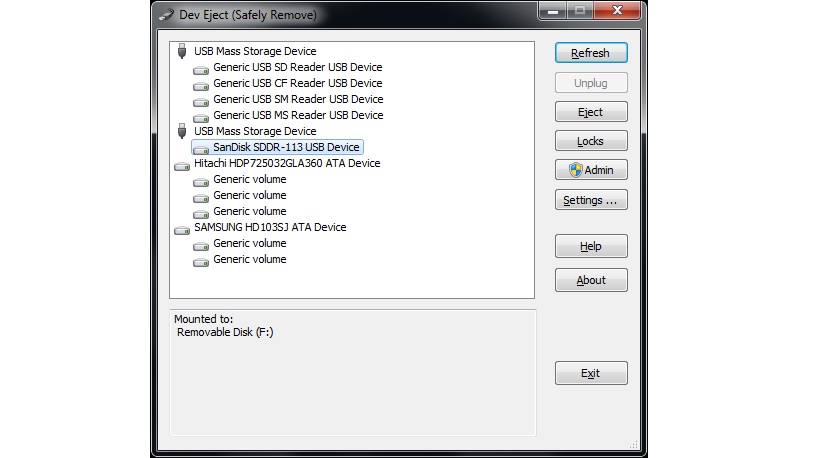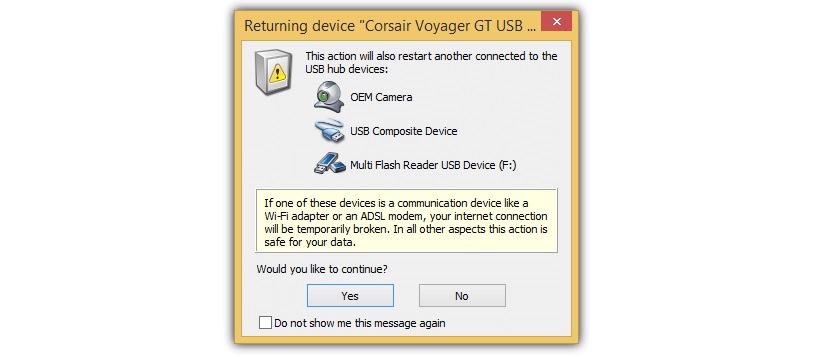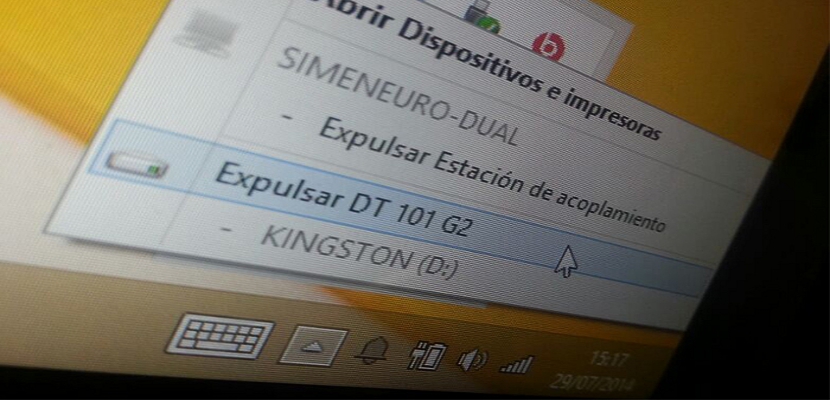
คุณถอดแท่ง USB ออกจากคอมพิวเตอร์ได้ง่ายหรือไม่? คำถามนี้ใช้ได้สำหรับพวกเราที่มีความไม่สะดวกอย่างมากเมื่อพยายามถอดไดรฟ์ออกจากพอร์ต USB ซึ่งเมื่อถึงจุดนั้นข้อความเตือนอาจปรากฏขึ้นโดยทั่วไปกล่าวว่า: "หน่วยใช้งานอยู่ ... ".
ดูเหมือนว่าขณะนั้นเราอยู่ในช่องว่างของ "มิติที่ไม่รู้จัก" เพราะแม้ว่าเราจะไม่ได้เรียกใช้ไฟล์ใด ๆ จากแฟลชไดรฟ์ USB นี้และแม้แต่น้อยกว่านั้น แต่ก็มีหน้าต่าง explorer ที่เปิดอยู่ชี้ไปที่อุปกรณ์ แต่ข้อความนั้น มันเป็นจริง "เรื่องตลกทางคอมพิวเตอร์". ด้วยเหตุนี้ตอนนี้เราจะแนะนำการใช้งานแอปพลิเคชั่นบางตัวที่เราสามารถใช้ได้เพื่อให้การแยกหน่วยไม่แสดงถึงปัญหาใด ๆ
1.DevEject
แม้ว่าจะอยู่ในช่วงเบต้า DevEject เป็นทางเลือกที่ดีเยี่ยมที่เราสามารถใช้เพื่อบรรลุเป้าหมาย แยก USB pendrive จากพอร์ตที่เกี่ยวข้อง แม้จะมีอินเทอร์เฟซที่เรียบง่าย แต่ฟังก์ชันแต่ละอย่างสามารถช่วยเราในการดำเนินการต่างๆได้เนื่องจากแอปพลิเคชันนี้ไม่เพียง แต่ช่วยให้เราแยกหน่วยความจำเท่านั้น แต่ยังตรวจสอบเนื้อหาของ USB pendrive ของเราด้วย
ในภาพที่เราวางไว้ด้านบนสุดเราสามารถชื่นชมองค์ประกอบบางอย่างที่เราสามารถตรวจสอบได้ใน USB pendrive ของเรา สมมติว่าเรามีบางส่วนและทั้งหมดเชื่อมต่อกับพอร์ตของตนอินเทอร์เฟซ DevEject อาจแสดงไดรฟ์ USB ฮาร์ดไดรฟ์ภายนอกหรือหน่วยความจำ micro SD ในรายการ สิ่งที่เราต้องทำคือเลือกอุปกรณ์ที่เราต้องการดึงออกจากรายการ
หลังจากนั้นเราจะต้องใช้ปุ่มที่ระบุว่า "UnPlug" เท่านั้นซึ่งในเวลานั้น USB pendrive ของเราจะถูกตัดการเชื่อมต่อทันทีและด้วยเหตุนี้เราจะสามารถลบออกจากพอร์ตได้อย่างปลอดภัย
2. USB อย่างปลอดภัยเอาออก
ต้องมีการเรียกใช้แอปพลิเคชันที่เราแนะนำข้างต้นทุกครั้งที่เราต้องการนำแท่ง USB หรือสื่อบันทึกข้อมูลอื่นที่คล้ายคลึงกันออก หากเราคุ้นเคยกับการใช้ไอคอนที่โฮสต์อยู่ในถาดงาน (ในส่วนล่างขวา) ของ Windows อาจจำเป็นต้องใช้ เครื่องมืออื่นที่มีคุณสมบัติคล้ายกัน
USB อย่างปลอดภัยเอาออก อาจเป็นวิธีแก้ปัญหาแม้ว่าจะอยู่ในหมวดหมู่ของแอปพลิเคชันแชร์แวร์ ซึ่งหมายความว่าน่าเสียดายที่เราไม่สามารถใช้งานได้ฟรีเป็นระยะเวลานาน แต่เป็นการทดลองใช้งาน 30 วันเท่านั้น ประโยชน์ที่นำเสนอโดย USB Safely Remove นั้นยอดเยี่ยมมากเนื่องจากแอปพลิเคชันนี้ เข้ามาแทนที่ฟังก์ชันของไอคอนที่อยู่ในถาดงานของ Windows. เมื่อเราเลือกมันเราจะใช้ประโยชน์จากแอพพลิเคชั่นนี้จริงซึ่งจะแสดงให้เราเห็นหน่วยทั้งหมดที่ใช้พอร์ต USB (หรืออันที่ได้มาจากมัน) โดยต้องเลือกอันที่เราต้องการจะตัดการเชื่อมต่ออย่างปลอดภัย
3. เซนติโม
นี่เป็นอีกหนึ่งแอปพลิเคชันแชร์แวร์ที่เราสามารถใช้งานได้ในช่วงเวลาหนึ่ง หลังจากนั้นเราจะรู้ว่าควรจ่ายค่าใบอนุญาตอย่างเป็นทางการหรือไม่
เช่นเดียวกับทางเลือกก่อนหน้านี้ เซนติโม่ ด้วย ได้รับการวางไอคอนตามลำดับใน«ถาดงาน» Windows; เมื่อเราเลือกอุปกรณ์ทั้งหมดที่เชื่อมต่อไม่ทางใดก็ทางหนึ่งกับพอร์ต USB จะปรากฏขึ้นทันที เราต้องเลือกอุปกรณ์ที่เราต้องการตัดการเชื่อมต่อและ voila ตอนนี้สามารถถอดออกได้อย่างปลอดภัยและไม่ได้รับความเสียหายใด ๆ
จากเครื่องมือทั้งหมดที่เราได้กล่าวถึงเครื่องมือแรกอาจเป็นเครื่องมือที่เหมาะสำหรับเราหากเราพยายามค้นหาแอปพลิเคชันฟรีทั้งหมด นอกจากนี้เรายังสามารถใช้งานได้จนกว่าจะมีการนำเสนอเวอร์ชันอย่างเป็นทางการสมบูรณ์และพัฒนาแล้ว หากเราต้องปรับการใช้แอปพลิเคชันของบุคคลที่สามแทนการใช้แอปพลิเคชันที่ติดตั้งใน Windows เราจะบอกได้ว่า ผู้ใช้มักจะทำให้แท่ง USB ของตนเสียหาย (USB pendrive) เมื่อถอดอุปกรณ์ออกจากพอร์ตที่เกี่ยวข้องอย่างกะทันหัน นี่เป็นการกระทำที่สิ้นหวังเพราะหน้าต่างคำเตือนไม่เคยหายไป